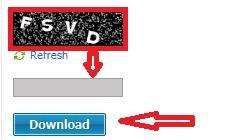-
Items
8.104 -
Registratiedatum
-
Laatst bezocht
Inhoudstype
Profielen
Forums
Store
Alles dat geplaatst werd door Jean-Pierre
-
Wat exact doet hij NIET? Als je toepassen klikt vraagt hij om af te melden en ook dat dien je toe te staan.
-
Probeer het maar hoor,je kunt steeds terug naar 100% moest het niet zijn wat je verwacht. Net zelf even getest en werkt perfect.
-
Klik zoals stegisoft zegt met je rechtermuisknop op je bureaublad en vervolgens selecteer je "Aan persoonlijke voorkeur aanpassen". In het venster dat nu verschijnt selecteer je links onderaan "Beeldscherm". Zet daar terug een vinkje bij 125% en bevestig door op "Toepassen te klikken en verder uit te voeren wat er gevraagd word.
-
Gezien het feit dat je GEEN screen kunt maken van het schermpje (ENKEL ACHTERGROND)ga ik er toch vanuit dat het van het scherm zelf is,ook heb ik er de specificaties eens bijgenomen en blijkbaar is je scherm voorzien van luidsprekertjes en de melding die je op dat schermpje te lezen krijgt heeft volgens mij daarmee te maken. Zijn die speakertjes via een kabeltje met je pc verbonden zo ja verwijder dat kabeltje eens. Druk op je scherm eens op de knop/toet Menu en navigeer dan naar Audio,kijk daar eens of er een instelling staat waarmee je dat schermpje kunt uitschakelen. Als je zo i zo de speakers niet gebruikt dan kun je de Audio zelfs gewoon uitschakelen.(zo is dat bij mijn iiYama scherm)
-
Kun je in afwachting van controle van het logje onderstaande eens uitvoeren? Download en installeer Speccy. Start het programma en er zal nu een overzicht gemaakt worden van je hardware. Als dit gereed is selecteer je bovenaan " File - Publish Snapshot " en vervolgens bevestig je die keuze met " Yes ". In het venster dat nu opent krijg je een link te zien, kopieer nu die link en plak die in je volgende bericht. Dit (KLIK) filmpje laat zien hoe je een Speccy-logje moet plakken in je antwoord. Na het plaatsen van je logje wordt dit door een expert nagekeken.
-
Probeer eens of je het met een ander scherm ook ondervind,kijk eventueel of dit scherm het ook heeft op een andere PC.
-

bestanden veilig maar hard verwijderen
Jean-Pierre reageerde op Boeckie's topic in Archief Andere software
Zelf heb ik het nog nooit gebruikt maar ik lees goede dingen over Killdisk. -
Coretemp opstarten ALVORENS met het game te beginnen gezien deze de HOOGSTE temperatuur onthoud en die moeten we weten om de cpu volledig te kunnen uitsluiten. Een grafische kaart kan redelijk wat graden verdragen maar dat hangt een beetje af van welke kaart.
-
Kun je eens het linkje dat speccy geeft posten alsook een screenshot van de melding die je krijgt. Dat laatste kun je doen met het Knipprogramma dat in windows 7 aanwezig is.
-
Probeer eens fullscreen dan weet je het zo. Als hij het dan nog steeds heeft dan zouden we eventueel eens in de richting van de grafische drivers gaan kijken.
-
Dus pc biept niet meer en de temperaturen zien er respectabel uit tijdens een game. Ik vermoed dat het ontstoffen dan toch baat heeft gehad.;-)
-
Met serials en warez helpen we niet lees daarvoor de Forumregels. Heb je Recuva al geprobeerd want die is volledig gratis.
-
Speel eens een game en kijk dan de temperaturen nog eens na,dit kun je dan het beste doen met Coretemp want dit onthoud de hoogste temperatuur die je tijdens het gamen bereikt. Je start het na instal op en verkleint dan het venster naar de taakbalk.
-
Kun je onderstaande even uitvoeren zo weten we exact wat voor hardware er aanwezig is en heb ik een kijk op de temperaturen. Download en installeer Speccy. Start het programma en er zal nu een overzicht gemaakt worden van je hardware. Als dit gereed is selecteer je bovenaan " File - Publish Snapshot " en vervolgens bevestig je die keuze met " Yes ". In het venster dat nu opent krijg je een link te zien, kopieer nu die link en plak die in je volgende bericht. Dit (KLIK) filmpje laat zien hoe je een Speccy-logje moet plakken in je antwoord.
-
Dat is geen fout hoor dat is normaal. System IDL Proces betekent gewoon dat er nog zoveel % cpu vrij is want dat zijn NIET ACTIEVE PROCESSEN.
-

Geen geluid op notebook medion 96038
Jean-Pierre reageerde op knotsgekkie's topic in Archief Windows Algemeen
Probeer de driver van deze site eens. Vul de verificationcode in en klik Download. Er opent nu een nieuw venster en daar kies je voor Audio driver voor XP. Pak dat bestand uit en gebruik dan de tweede toepassing in die map.(skmim2190_2230winxp) -
Een HD die in de 60°c gaat is dodelijk hoor dus zeker eens controleren of stof niet de oorzaak is zoals Asus zegt. Een windows.old map krijg je ook enkel als je vanuit een bestaand beturingssysteem upgrade volgens mij dus heb je dan op die mannier windows 7 geinstalleerd? Kijk ook eens in Taakbeheer of er niet ergens een service is die extreem veel cpu en of geheugen verbruikt.
-

Windows 7 - virtueel geheugen boosten
Jean-Pierre reageerde op Adoxx's topic in Archief Andere software
In post 14 was dit reeds vermeld door Asus trouwens.(LEES link) Ook de cpu zelf ondersteund 1333Mhz DDR3 geheugen volgens Intel. -
Is dat een laptop,zo ja kun je dan merk en type eens doorgeven? Die temperaturen zijn allesziens niet normaal hoor!!!!
-
Linkje van speccy is helaas niet zichtbaar!!! Kijk eens in apparaatbeheer of er bij bepaalde apparaten uitroeptekens staan en zo ja meld deze dan even in je volgende bericht.
-

Windows 7 - virtueel geheugen boosten
Jean-Pierre reageerde op Adoxx's topic in Archief Andere software
Wat die grafische kaart betreft durf ik me niet uitspreken maar ik vrees dat een upgrade daar uitgesloten is gezien het feit dat een Laptop meestal een geintegreerde grafische chip bezit. Er zijn laptops waar dat wel kan maar dat gaat dan de richting uit van Game Laptops. -

Windows 7 - virtueel geheugen boosten
Jean-Pierre reageerde op Adoxx's topic in Archief Andere software
Je geheugen is uitbreidbaar tot maximum 8Gb en dit met DDR 3 1333 geheugen.(Hier heb je de specs van je laptop) -
Download en installeer het KLite codec pack (Kies voor de Full versie) eens en kijk dan of dit verbetering brengt.
-

Installatie van HP Media Smart op HP 620
Jean-Pierre reageerde op Leo Camerlynck's topic in Archief Multimedia
Laten we even afwachten of de reeds aangegeven driver werkt of niet. Nu heb ik het gedacht dat een driver voor XP Pro ook werkt onder XP Home maar in 32 en 64bit zit inderdaad wel een verschil. Even afwachten dus alvorens we een massa drivers gaan aanbieden,ook ben ik zelf voorstander van drivers van de Fabrikant zelf maar dat kan een vooroordeel zijn natuurlijk. -
Laten we eerst eens proberen de upper en lower filters te verwijden en vervolgens de pc te herstarten dit om te kijken of dit het probleem oplost. Volg daarvoor DEZE LINK tot op de letter en dit te beginnen met FixIT.

OVER ONS
PC Helpforum helpt GRATIS computergebruikers sinds juli 2006. Ons team geeft via het forum professioneel antwoord op uw vragen en probeert uw pc problemen zo snel mogelijk op te lossen. Word lid vandaag, plaats je vraag online en het PC Helpforum-team helpt u graag verder!